Se in una famiglia di parti non sono disponibili le dimensioni necessarie, è possibile modificare le dimensioni della famiglia di parti utilizzando la funzione Generatore di parti.
Per modificare le dimensioni della famiglia di parti della rete di condotte
- Immettere PartBuilder nella riga di comando e premere Invio.
- Selezionare Condotta o Pozzetto dall'elenco a discesa Catalogo parti.
- Utilizzando la struttura del catalogo, individuare e selezionare la famiglia di parti che si desidera modificare. Nota: Le famiglie di condotte e pozzetti sono organizzate per tipo. Ad esempio, le famiglie di condotte sono organizzate in tipi quali condotte circolari, condotte a sezione ovoidale e così via. Le famiglie di pozzetti sono organizzate in pozzetti di apertura di entrata/uscita, pozzetti di giunzione con cornici e così via.
- Fare clic sul pulsante Edita dimensioni parte
 oppure fare doppio clic sulla famiglia di parti per visualizzare la finestra del browser della famiglia di parti.
oppure fare doppio clic sulla famiglia di parti per visualizzare la finestra del browser della famiglia di parti. - Se si tratta di una famiglia di parti inclusa in AutoCAD Civil 3D, fare clic sul pulsante Salva famiglia di parti con nome
 nella barra degli strumenti della finestra del browser della famiglia di parti.
nella barra degli strumenti della finestra del browser della famiglia di parti. - Nella finestra di dialogo Salva famiglia di parti con nome, immettere un nuovo nome e una nuova descrizione per la parte, quindi fare clic su OK. Viene creata una versione personalizzata della famiglia di parti modificabile.
- Nella finestra del browser della famiglia di parti, fare clic con il pulsante destro del mouse sul pozzetto Parametri dimensione, quindi scegliere Modifica valori.

- Nella finestra di dialogo Modifica dimensioni parte, individuare i valori (proprietà) dei parametri che si desidera modificare.
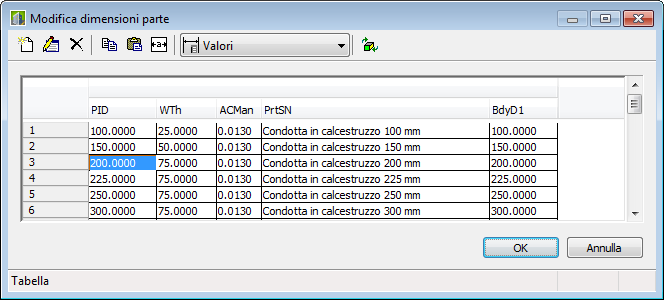
- Modificare i valori come descritto di seguito:
Valori delle condotte
- Per modificare i valori per le dimensioni delle condotte, selezionare la riga e la cella delle dimensioni. Fare doppio clic per apportare la modifica.
- Per eliminare una riga delle dimensioni, selezionarla e fare clic sul pulsante Elimina
 nella finestra di dialogo Modifica dimensioni parte.
nella finestra di dialogo Modifica dimensioni parte. - Per aggiungere una riga delle dimensioni, selezionare la dimensione più vicina e fare clic sul pulsante Nuovo
 nella finestra di dialogo Modifica dimensioni parte, quindi modificare i valori nella nuova riga.
nella finestra di dialogo Modifica dimensioni parte, quindi modificare i valori nella nuova riga.
Valori dei pozzetti
- Per modificare i valori per le dimensioni dei pozzetti, selezionare la cella e fare clic sul pulsante Nuovo
 nella finestra di dialogo Modifica dimensioni parte.
nella finestra di dialogo Modifica dimensioni parte.
- Dopo aver completato la modifica delle dimensioni, fare clic su OK nella finestra di dialogo Modifica dimensioni parte.
- Nella barra degli strumenti della finestra del browser della famiglia di parti, fare clic sul pulsante Salva famiglia di parti
 .
. - Dopo aver modificato le dimensioni di parti, chiudere Generatore di parti facendo clic sull'apposito pulsante
 nell'angolo superiore destro della finestra del browser della famiglia di parti.
nell'angolo superiore destro della finestra del browser della famiglia di parti. - Verrà richiesto se si desidera salvare la famiglia di parti tramite la finestra di dialogo riportata di seguito. Fare clic su Sì quando viene visualizzata questa richiesta.
- Quindi, è possibile che venga richiesto se si desidera salvare il file cartografico della famiglia di parti tramite la finestra di dialogo riportata di seguito. Fare clic su No quando viene visualizzata questa richiesta.
La nuova famiglia di parti e le nuove dimensioni di parte create saranno disponibili nella barra degli strumenti Strumenti layout di rete.
Come modificare le dimensioni di parti nella famiglia di parti Condotta in calcestruzzo
Questo esercizio di esempio illustra come modificare le dimensioni di parti disponibili in una famiglia di parti.
- Immettere PartBuilder nella riga di comando e premere Invio.
- Fare clic sull'elenco a discesa Catalogo parti e selezionare Condotta.
- Nella struttura del catalogo, espandere il nodo Condotte circolari, quindi selezionare la famiglia di parti Condotta in calcestruzzo.
- Fare doppio clic sulla famiglia di parti Condotta in calcestruzzo oppure fare clic sul pulsante Edita dimensioni parte
 .
. - Fare clic sul pulsante Salva famiglia di parti con nome
 .
. - Nella finestra di dialogo Salva famiglia di parti con nome, immettere un nome e una descrizione per questa nuova famiglia di parti, quindi fare clic su OK. Viene creata una versione personalizzata e modificabile della famiglia di parti.
- Nella browser della famiglia di parti, fare clic con il pulsante destro del mouse sul nodo Parametri dimensione, quindi scegliere Modifica valori.

- Nella finestra di dialogo Modifica dimensioni parte, fare clic sul pulsante Testo colonna a dimensione automatica e ricercare i valori Diametro condotta interna (PID) e Spessore parete (WTh).
- Selezionare la riga desiderata nella tabella e fare clic sul pulsante Nuovo
 nella finestra di dialogo Modifica dimensioni parte. La riga selezionata viene copiata nella tabella.
nella finestra di dialogo Modifica dimensioni parte. La riga selezionata viene copiata nella tabella. - Nella nuova riga della tabella, modificare i valori PID e WTh facendo doppio clic su di essi e digitando i nuovi valori.
- Dopo aver completato la modifica delle dimensioni, fare clic su OK nella finestra di dialogo Modifica dimensioni parte.
- Nella barra degli strumenti della finestra del browser della famiglia di parti, fare clic sul pulsante Salva famiglia di parti
 .
. - Dopo aver modificato le dimensioni di parti, chiudere Generatore di parti facendo clic sull'apposito pulsante
 nell'angolo superiore destro della finestra del browser della famiglia di parti.
nell'angolo superiore destro della finestra del browser della famiglia di parti. - Viene richiesto di salvare la famiglia di parti. Fare clic su Sì quando viene visualizzata questa richiesta.
- Quindi, è possibile che venga richiesto se si desidera salvare il file cartografico della famiglia di parti. Fare clic su No quando viene visualizzata questa richiesta.
La nuova famiglia di parti non sarà disponibile per creare o modificare una rete di condotte se non si modifica l'elenco parti e si aggiunge questa nuova famiglia di parti all'elenco parti.
Una volta aggiunta la nuova famiglia di parti all'elenco parti, la nuova famiglia di parti e le nuove dimensioni delle parti create saranno disponibili nella barra degli strumenti Strumenti layout di rete.